如何在電腦正在使用的主題中添加桌面背景圖片
更新日期:2024-03-22 15:39:06
來源:轉(zhuǎn)載
如果我們厭倦了一成不變的電腦桌面和界面風(fēng)格,我們可以在個(gè)性化設(shè)置中更換主題來嘗試不一樣的界面。而這個(gè)主題里可能會有我們不喜歡的桌面背景圖片,因此我們可以將自己喜歡的圖片添加到電腦正在使用的同一主題中,具體可以參考一下操作步驟。
推薦:win7旗艦版32位系統(tǒng)下載
1、右擊桌面空白處,選擇“個(gè)性化”;
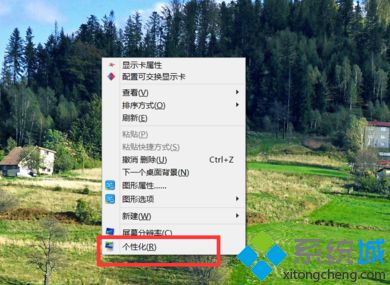
2、我們可以在這里點(diǎn)擊更換已安裝的主題;
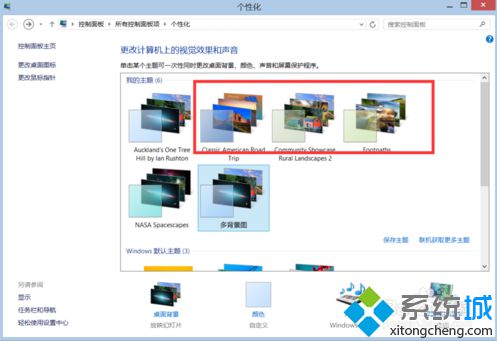
3、每個(gè)主題包含的背景圖片都不一樣,那么我們怎樣將喜歡的圖片放在一個(gè)主題里顯示?打開我的電腦,點(diǎn)擊查看,勾選隱藏的項(xiàng)目(不同系統(tǒng)具體設(shè)置方法不同);

4、打開主題背景圖存放路徑:C:\Users\yy-h\AppData\Local\Microsoft\Windows\Themes,themes目錄下保存的是所有安裝的主題;

5、打開需要選擇的主題文件夾,再點(diǎn)擊進(jìn)入DesktopBackground文件夾,這里面保存的就是這個(gè)主題的所有背景圖片;

6、按照這個(gè)方法將不同主題的背景圖片都拷貝到要使用的同一個(gè)主題的DesktopBackground文件夾中;

7、復(fù)制成功后,進(jìn)入個(gè)性化設(shè)置,使用該主題,點(diǎn)擊下方的桌面背景;
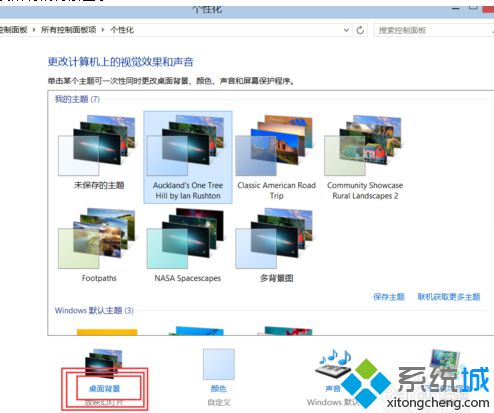
8、就可以看到里面包含了所有想要設(shè)置的桌面背景圖片,設(shè)置時(shí)間間隔,即可自動(dòng)更換桌面背景圖片。
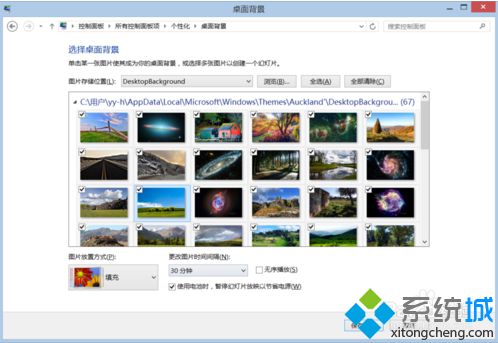
大家也可以從網(wǎng)上下載高清桌面壁紙,然后按照上述的方法,在電腦正在使用的主題中添加桌面背景圖片。
- monterey12.1正式版無法檢測更新詳情0次
- zui13更新計(jì)劃詳細(xì)介紹0次
- 優(yōu)麒麟u盤安裝詳細(xì)教程0次
- 優(yōu)麒麟和銀河麒麟?yún)^(qū)別詳細(xì)介紹0次
- monterey屏幕鏡像使用教程0次
- monterey關(guān)閉sip教程0次
- 優(yōu)麒麟操作系統(tǒng)詳細(xì)評測0次
- monterey支持多設(shè)備互動(dòng)嗎詳情0次
- 優(yōu)麒麟中文設(shè)置教程0次
- monterey和bigsur區(qū)別詳細(xì)介紹0次
周
月












